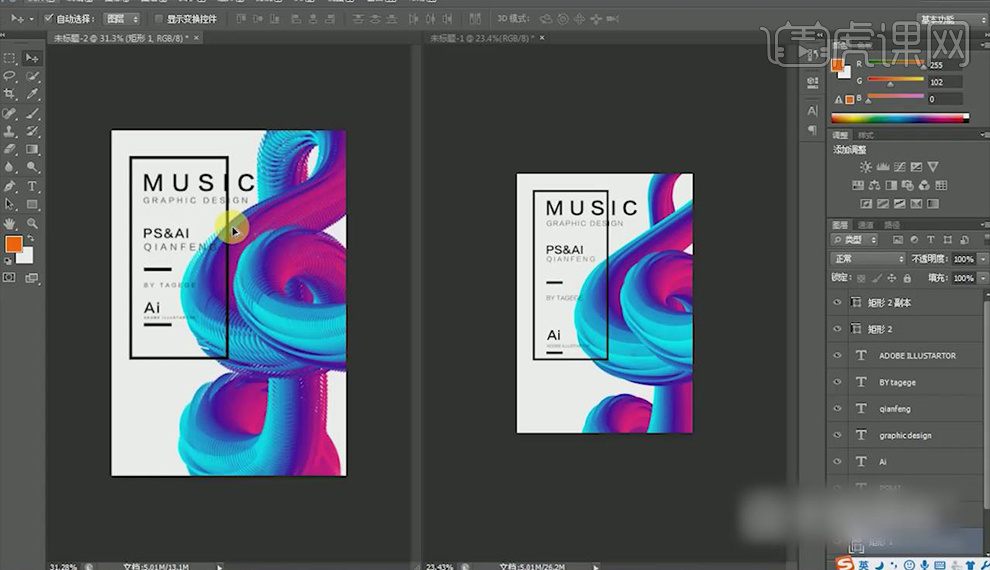怎样用PS设计时尚渐变音乐海报发布时间:暂无
1.打开【AI】新建【文件】导入【色块】和【音乐路径】图片,具体如图所示。
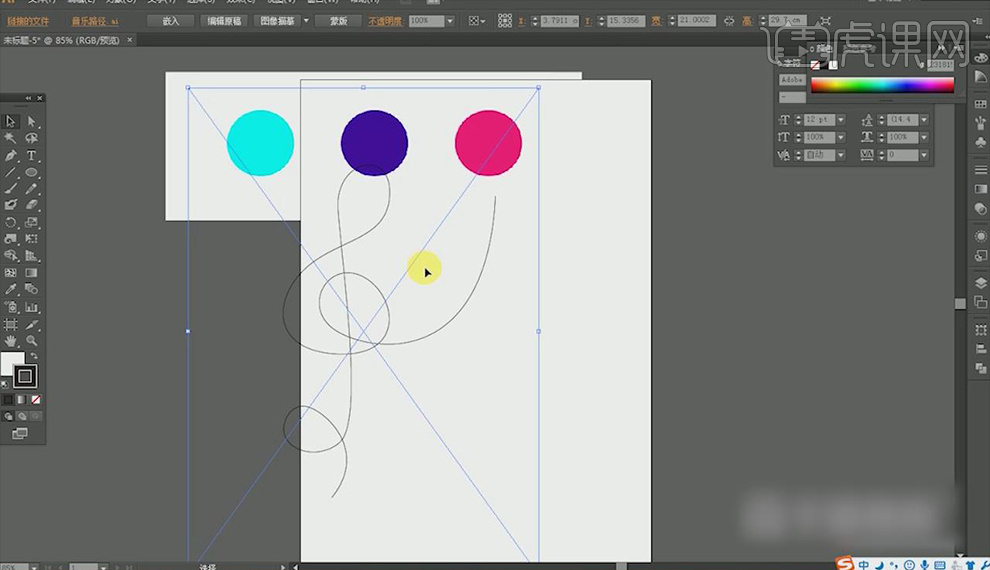
2.选择【曲形工具】绘制圆形,选择【渐变】按【Shift键】依次吸取【蓝色】【深蓝色】【红色】色块,具体如图所示。
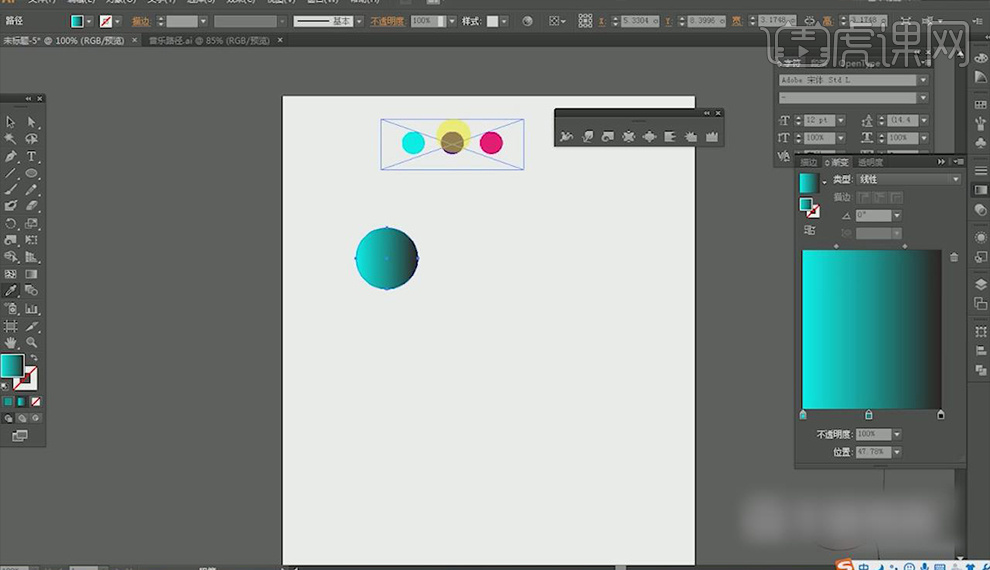
3.选择【扇贝工具】按【Alt键+Shift键】选择【旋转扭曲工具】复制六个,具体如图所示。
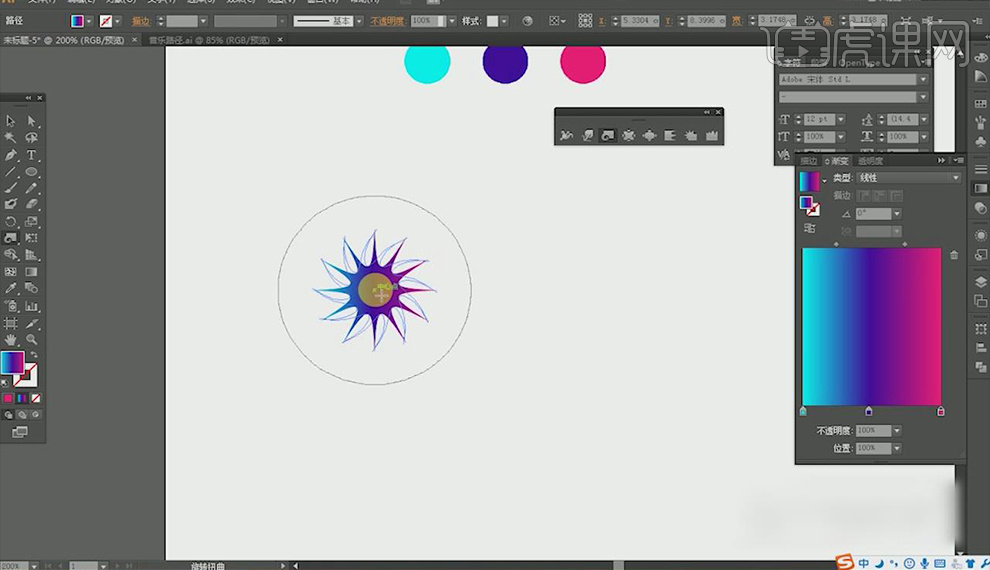
4.框选【六个图形】选择【平均分布】双击【混合工具】间距【指定步数】【4】点选每个图形,具体如图所示。
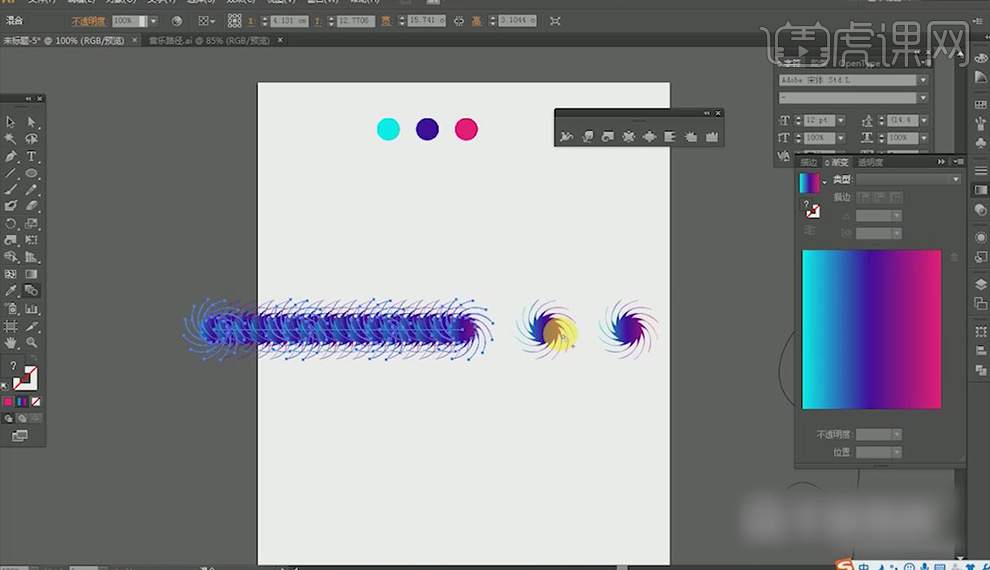
5.【Ctrl+Y】预览,按【Alt键+Ctrl键】选择【Shift+X】互换,修改【描边】【Ctrl+Y】切换正常模式,修改【描边】【2pt】具体如图所示。
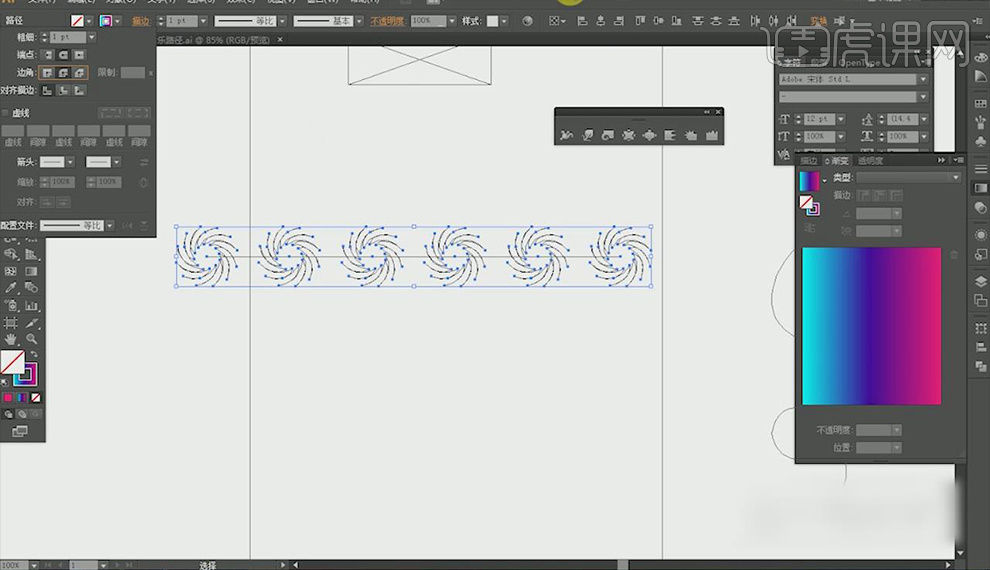
6.选择【图形】【路径线】选择【对象】【混合】【替换混合轴】双击【混合工具】间距【指定距离】【2cm】具体如图所示。

7.选择【对象】【混合】【反向堆叠】双击【混合工具】间距【指定距离】【20cm】具体如图所示。

8.【Ctrl+Y】选择一个【图形】【Ctrl+Alt】放大,【Ctrl+Y】双击【混合工具】间距【指定距离】【10cm】具体如图所示。
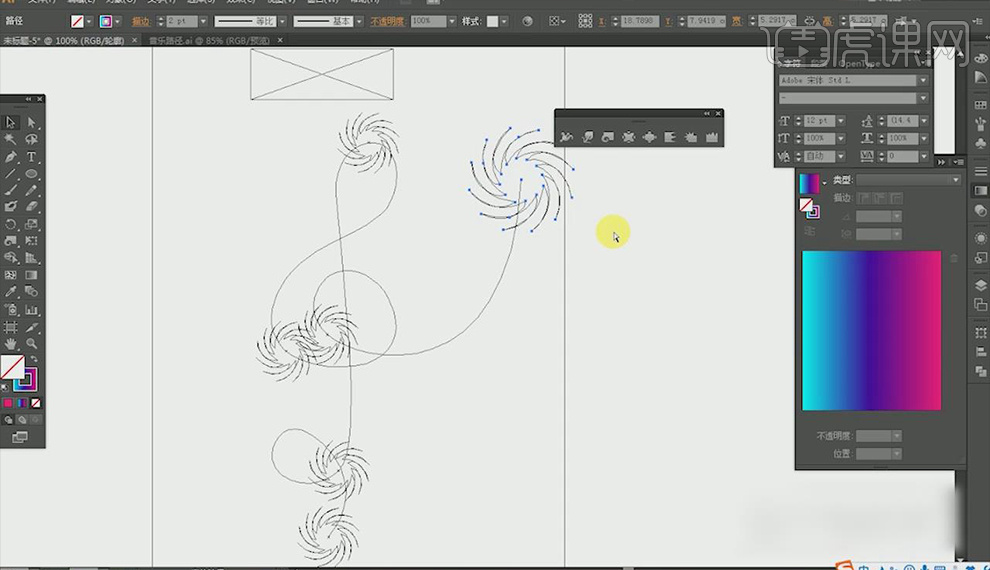
9.【Ctrl+Alt】调整细节,双击【混合工具】间距【指定距离】【40cm】【Ctrl+Y】【Ctrl+Alt】选择某一个图形旋转缩小一下,双击【混合工具】间距【指定距离】【4cm】具体如图所示。

10.选中元素【Ctrl+C】复制,打开【PS】新建画布【宽1080】【高1620】【Ctrl+V】粘贴,【Alt键+Shift键】等比例放大,调整位置,具体如图所示。

11.选择【双联垂直】【U】绘制矩形,取消【填充】添加【描边】【14点】具体如图所示。

12.添加文字【MUSIC】字符【118.87点】字体【方正兰亭粗黑_GBK】字间距【360】按【Alt键】复制,输入【GRAPHIC? DESIGN】字符【40.87点】字体【方正兰亭黑】按【Alt键】复制【MUSIC】修改文字【PS&AI】字间距【80】按【Alt键】复制【GRAPHIC? DESIGN】修改文字【QIANFENG】具体如图所示。
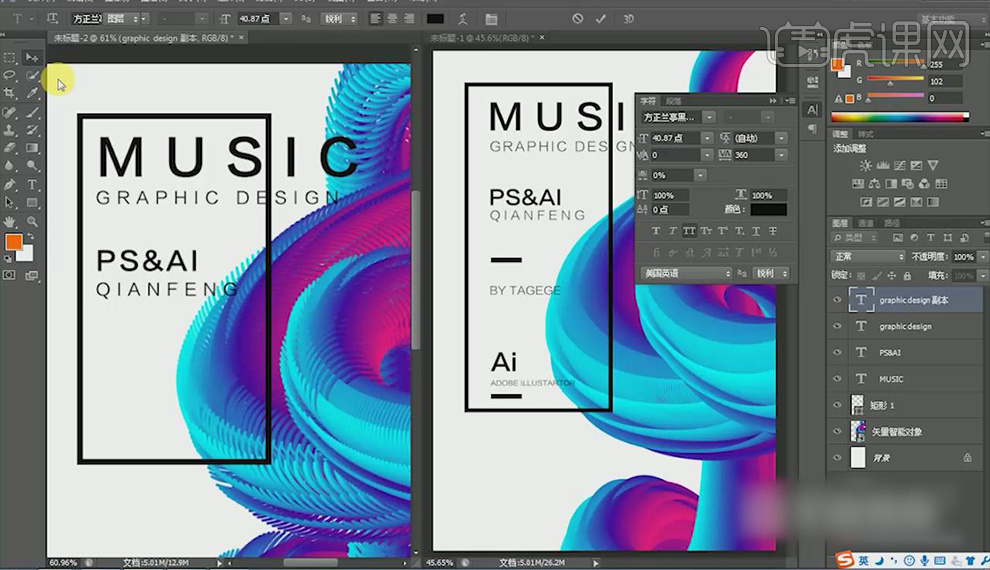
13.【U】绘制矩形【宽127像素】【高16像素】填充【黑色】按【Alt键】复制【GRAPHIC? DESIGN】修改文字【BY TAGEGE】字符【25.87】按【Alt键】复制【PS&AI】修改文字【Ai】字间距【80】,按【Alt键】复制【BY TAGEGE】修改文字【ADOBE ILLUSTARTOR】字符【12.87点】字体【方正兰亭粗黑】【Ctrl+T】调整字体大小,按【Alt键】复制【矩形2】效果如图所示。